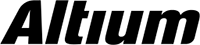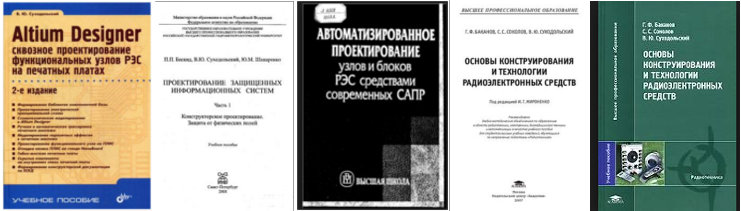
Вот список одиннадцати isicad.ru статей и новостей об Altium, в заголовке которых встречается слово "Altium".
Существенным ограничением возможностей сквозного проектирования РЭС в САПР иностранного происхождения является невозможность выпуска полноценного комплекта конструкторской документации в соответствии с требованиями стандартов ЕСКД. Это относится как к схемным документам, которые, при известных усилиях, все же могут удовлетворить требованиям нормоконтроля по ЕСКД, так и к документу печатной платы и, в особенности, к таким текстовым конструкторским документам, как перечень элементов к схеме электрической принципиальной, ведомость покупных изделий, спецификация сборочной единицы и ряд других.
Для решения данной задачи программный комплекс САПР должен располагать средствами автоматизации преобразования сведений о компонентах из схемного документа или документа печатной платы к виду, отвечающему требованиям того или иного стандарта.
Кроме наличия таких средств, для успешного решения задачи формирования полноценных текстовых конструкторских документов необходимо, чтобы компоненты проекта обладали необходимым набором атрибутов (в лексике Altium Designer – параметров). Эти атрибуты-параметры могут быть включены в описания компонентов при формировании библиотек, присвоены компонентам непосредственно в схемном документе проекта или присоединены к компоненту из связанной с САПР внешней базой данных. Первые два способа относительно легко реализуются для электронных компонентов – диодов, транзисторов, интегральных микросхем. Для таких компонентов в записях текстовых конструкторских документов помещается ограниченный набор атрибутов – позиционное обозначение в схемном документе, коммерческое имя компонента и обозначение документа на поставку. Что касается таких компонентов, как резисторы, конденсаторы, катушки индуктивности, то для их полной характеристики необходимо присвоить им такой набор атрибутов, как номинал, значение предельного отклонения, рабочее напряжение, допустимая мощность рассеяния, группа по температурному коэффициенту сопротивления, емкости, индуктивности, по уровню собственного шума, по климатическому исполнению, помножив все это на полное число номинальных значений по действующим шкалам номиналов. Все это приводит к необходимости держать в библиотеках сотни тысяч описаний однотипных компонентов. Более экономичным представляется формирование или использование готовых баз данных по радиокомпонентам и присоединение необходимых атрибутов к компонентам, помещаемым в схемный документ проекта с использованием заложенной в Altium Designer структуры библиотеки-базы данных (Database Library – файла *.DbLib).
***
Движение разработчиков САПР Altium Designer навстречу интересам российского потребителя привело, в частности, к разработке средств формирования текстовых документов по ЕСКД. Разработано специальное программное приложение-плагин «ГОСТ» (рис. 1) присоединяемое к программе на странице диалога глобальных настроек DXP| Extensions & Updates.
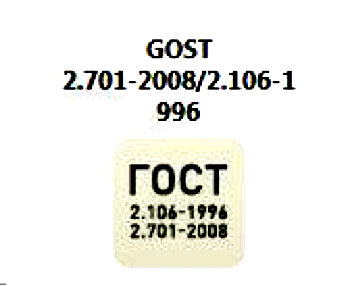
Рис. 1. Значок загрузки плагина ГОСТ
Для обеспечения работы приложения в состав параметров схемного документа должен быть внесен ряд специальных параметров, которые преобразуются в реквизиты документа и записи в содержательную часть текстовых документов.
Формат имен этих параметров был в свое время рекомендован В.И.Прановичем. Имя начинается с восклицательного знака (например, !DocumentName). Шаблоны всех трех документов ⎯ перечня элементов, спецификации и ведомости покупных изделий включают страницу $Stamp, определяющую формат заполнения основной надписи документа, содержащую список всех этих параметров и устанавливающую их соответствие переменным программного приложения и атрибутам проекта.
Расшифровку имен и значений этих параметров можно увидеть на странице $Stamp файла шаблонов MS Excel «перечень элементов .xlt» и др.
Такой формат имен не обязателен. Более того, этот формат приводит к тому, что параметры, имена которых начинаются с восклицательного знака, невозможно использовать в шаблоне схемного документа (Template) как «специальные строки» для формирования реквизитов документа, т.к. специальные строки-параметры, имя которых (Name) начинается с цифры или знаков верхнего регистра «цифрового» ряда клавиатуры, не конвертируются программой в их значения (Value). В результате приходится заполнять одни и те же реквизиты документа дважды – одни для схемы, другие – для текстовых документов. Это дополнительная работа, чреватая также разночтениями в документах.
Чтобы преодолеть данное неудобство можно отказаться от имен параметров с восклицательным знаком и вместо них на странице $Stamp всех трех шаблонов Excel ввести в колонку «Атрибут из проекта» обычные имена атрибутов (параметров) схемного документа. Все эти параметры корректно передаются в основную надпись текстовых документов. При этом исключаются разночтения в основных надписях схемных и текстовых документов. В состав параметров электронных компонентов по умолчанию включены специальные параметры, имена которых установлены разработчиками приложения:
- Value Manufacturer Part Number — обозначение компонента в каталоге или справочных данных производителя;
- Value Type — поле для указания типа, номинала, разброса и др. данных;
- Value Description — поле для дополнительных данных (документ на поставку и т.п.);
- Value Manufacturer — обозначение производителя или поставщика (для ведомости покупных изделий).
- Состав полей записи в графу “Наименование” не одинаков у компонентов разных типов и даже у однотипных компонентов разных марок;
- Невозможно назначить разные знаки-разделители (строка шаблона $Delimiter) для разных полей записи ⎯ как правило, это дефис для одних полей и пробел для других.
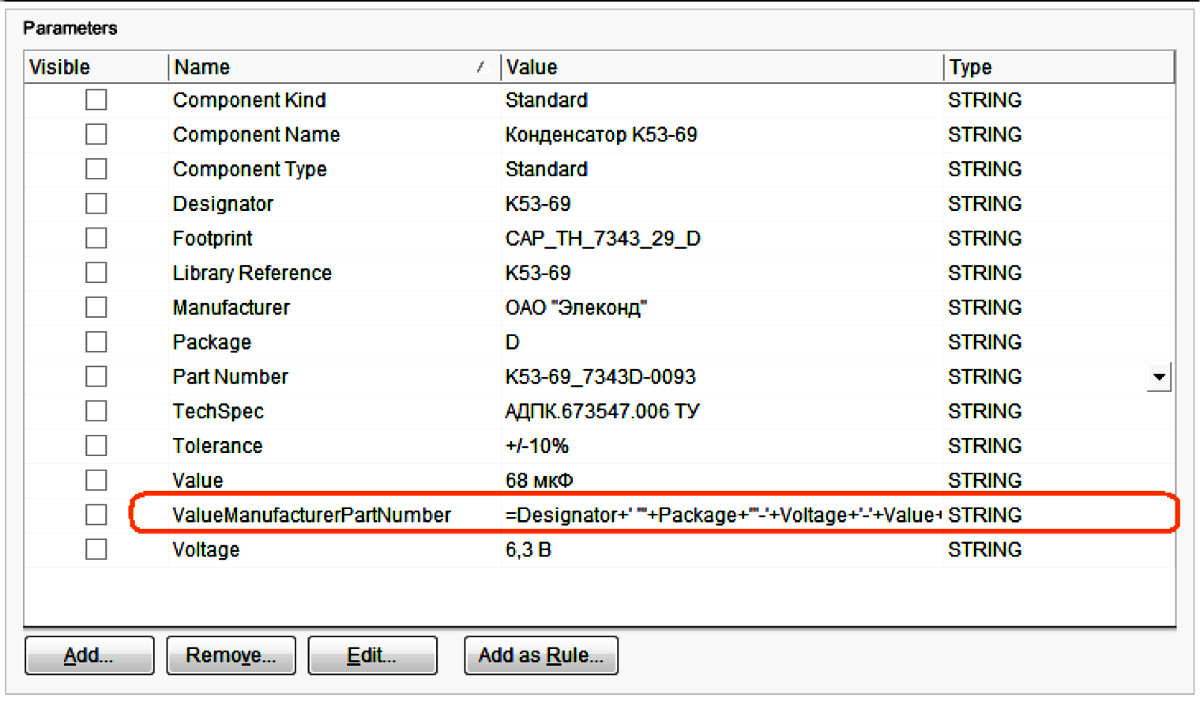
Рис. 2. Значение параметра компонента в виде специальной строки
=Designator+’ “’+Package+’”-‘+Voltage+’-‘+Value+’ ‘+Tolerance+’ ‘+TechSpec
составляется из имен параметров компонента, разделенных знаками катенации “плюс”, означающими соединение значений параметров в единую строку, и знаками-разделителями “пробел”, “дефис” и др., заключенными в апострофы. В результате, при формировании строк BOM-файла данная строка преобразуется к виду:
K53-69 "D"-6,3 В-68 мкФ +/-10% АДПК.673547.006 ТУ
и в таком виде поступает на обработку записей в MS Excel.
Такая длинная строка умещается в графу “Наименование” перечня элементов, но в спецификации и ведомости покупных изделий может потребоваться перенос части записи со строки на следующую. Поскольку атрибут (параметр) компонента переносится только целиком, может оказаться целесообразным формировать запись в виде цепочки из нескольких специальных строк. Для этого можно образовать, например, параметры PartNameSP, Parameters и т. п., присвоив им значения в виде специальных строк, а обозначение документа на поставку TechSpec представить не специальной строкой, а заносить в отдельную ячейку строки $PartName. В результате на странице $Rules в шаблоне спецификации может быть образована строка:

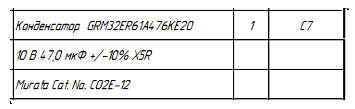
Для того, чтобы в спецификации не формировались общие наименования групп компонентов, следует на странице $Rules шаблона “спецификация.xlt” в разделе $Grouping удалить метки $Cat в строках с наименованиями компонентов. В этом случае записи спецификации будут выстроены в алфа-витном порядке наименований компонентов.
Следует также в разделе $FontData на странице $Rules всех шаблонов назначить шрифт, размер символа (кегль), наклон, жирность, подчеркивание для полей основной надписи и записей в содержательную часть документов.
Необходимо сделать ряд замечаний.
1. Состав атрибутов компонента, включаемых в специальную строку-параметр ManufacturerPartNumber, PartNameSP или Parameters может быть различным для компонентов разного вида. Этот состав, как правило, различен у отечественных и импортных компонентов. Если какой-либо из этих трех параметров указан в строке $PartName шаблона, а у конкретного компонента он не определен, при составлении записей в текстовые документы программа его пропускает.
2. Специальные параметры для заполнения реквизитов документов могут быть назначены непосредственно в открытом схемном документе проекта, но предпочтительнее образовать имена этих параметров в шаблоне схемного листа, а значения им присвоить при редактировании схемы по команде главного меню Design | Document Options | Parameters или по команде Options | Document Parameters из контекстного меню.
3. Параметры компонентов, обеспечивающие составление записей в текстовые документы, могут быть назначены:
- при формировании библиотек компонентной базы;
- при редактировании таблиц базы данных;
- непосредственно в схемном документе проекта ¾ редактированием свойств компонентов или в диалоге Tools | Parameter Manager.
4. Как имена параметров схемного документа, так и имена параметров компонентов должны быть написаны латинскими буквами без пробелов (см. выше).
5. Имена параметров не должны текстуально совпадать с именами операторов языка программирования, на котором составлено приложение-плагин. Так, например, не следует использовать имя “CASE” для обозначения корпуса компонента, поскольку оно совпадает с именем оператора выбора CASE в ряде языков программирования высокого уровня.
Итак, для формирования текстовых документов по ЕСКД следует выполнить следующие шаги:
1. В открытом схемном документе проекта щелчком правой кнопки мыши активизировать контекстное меню, указать в нем команду Options | Document Parameters и составить список параметров-реквизитов документа.
Проверить наличие необходимого состава параметров компонентов схемы и, в случае необходимости, отредактировать имена и значения параметров или обновить состав параметров по команде меню Tools | Update Parameters from Database.
2. Сохранить схемный документ в памяти.
3. Присоединить к проекту оболочку редактора выходных данных Output Job Editor. Для этого щелчком правой кнопки мыши на имени проекта активизировать контекстное меню и вызвать команду Add Newto Project и подкоманду Output Job File. Открывается диалоговое окно-оболочка редактора Output Job Editor (рис. 3).
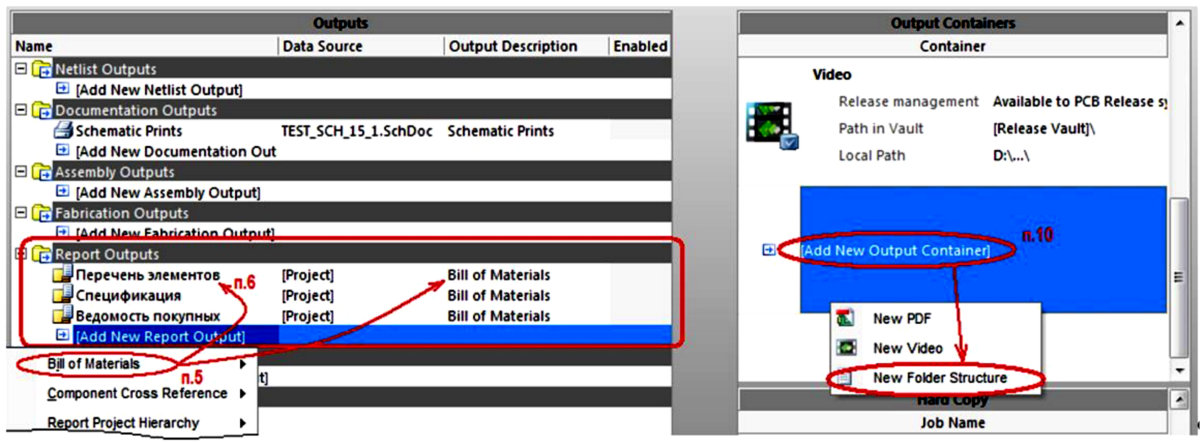
Рис. 3. Диалог объявления имен документов и определения среды для вывода данных
5. Щелчком на поле Bill of Materials в колонке Name активизировать это текстовое поле и ввести в него с клавиатуры имя документа, подлежащего формированию: «Перечень элементов».
6. Повторить дважды действия п. 3 и ввести еще два имени документов – «Спецификация» и «Ведомость покупных».
7. Двойными щелчками на текстовом поле Bill of Materials каждого из обозначенных выходных документов вызвать окно BOM-файла и установить в поле Template имя соответствующего шаблона для вывода Перечня элементов, Спецификации и Ведомости покупных изделий из папки …\Altium\AD 15\Templates.
8. В этих же окнах BOM-файла установить флажок подключения к списку параметра ValueManufacturerPartNumber для перечня элементов, параметров PartNameSP, Parameters и TechSpec для спецификации, PartVP, Parameters, TechSpec, CodeOKP и Manufacturer – для ведомости покупных изделий.
9. В зоне Output Containers указать опцию Add New Output Container и щелчком левой кнопки мыши активизировать контекстное меню выбора среды для вывода данных (см. рис. 3). В контекстном меню выбрать опцию New Folder Structure. В поле Container активизируется среда вывода документов Folder Structure (рис. 4).
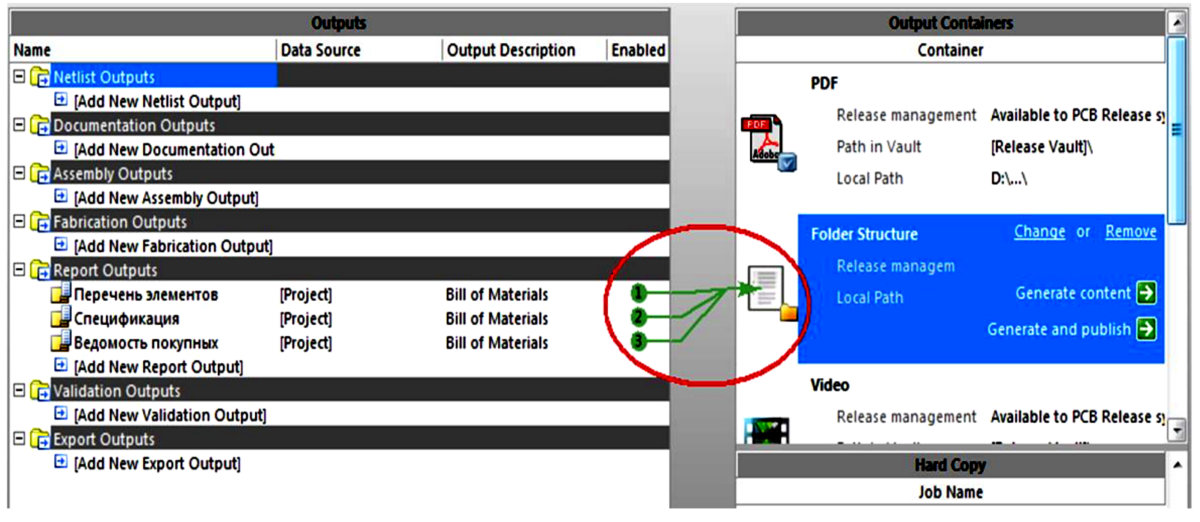
Рис. 4. Назначение связи выходных данных со средой вывода
11. Щелчком на текстовом поле Change либо двойным щелчком левой на голубом поле Folder Structure или командой Properties из контекстного меню активизировать диалог настройки среды вывода – директории для размещения выходных документов и формата имен выходных файлов. Открывается окно Folder Structure settings (рис. 5) c текстовым полем настройки путей и формата имен файлов и полем предварительного просмотра настроек Preview.
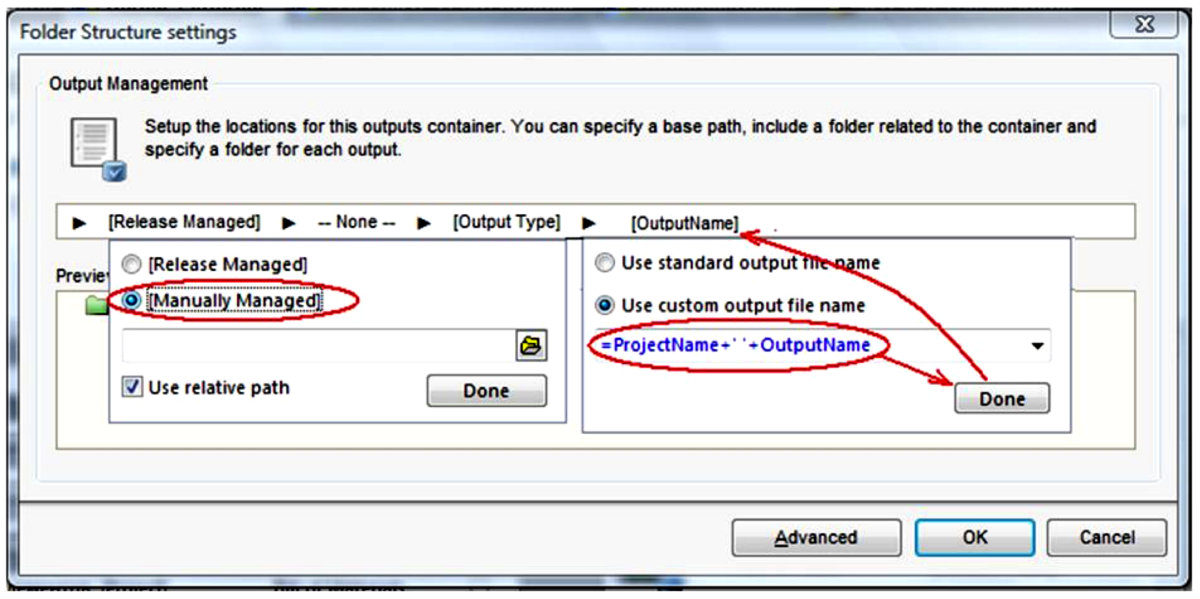
Рис. 5. Диалог настройки формата путей и имен файлов выходных документов
- Щелчком левой на текстовом поле [Release Managed] вызвать окно настройки директории, установить переключатель на [Manually Managed] и щелчком на Done закрыть диалог. Текстовое поле [Release Managed] меняется на [Project Dir].
- Щелчком на текстовом поле [Output Name] вызвать окно настройки формата имен выходных файлов, установить переключатель на Use custom output file name и образовать в нижележащем текстовом поле “специальную строку” =ProjectName+’ ‘+OutputName. Щелчком на Done закрыть диалог. Текстовое поле [Output Name] меняется на сформированную “специальную строку”. Если не выполнять данную настройку, программа по умолчанию присваивает выходным файлам имя в формате: << Наименование документа> <Имя файла проекта>>.
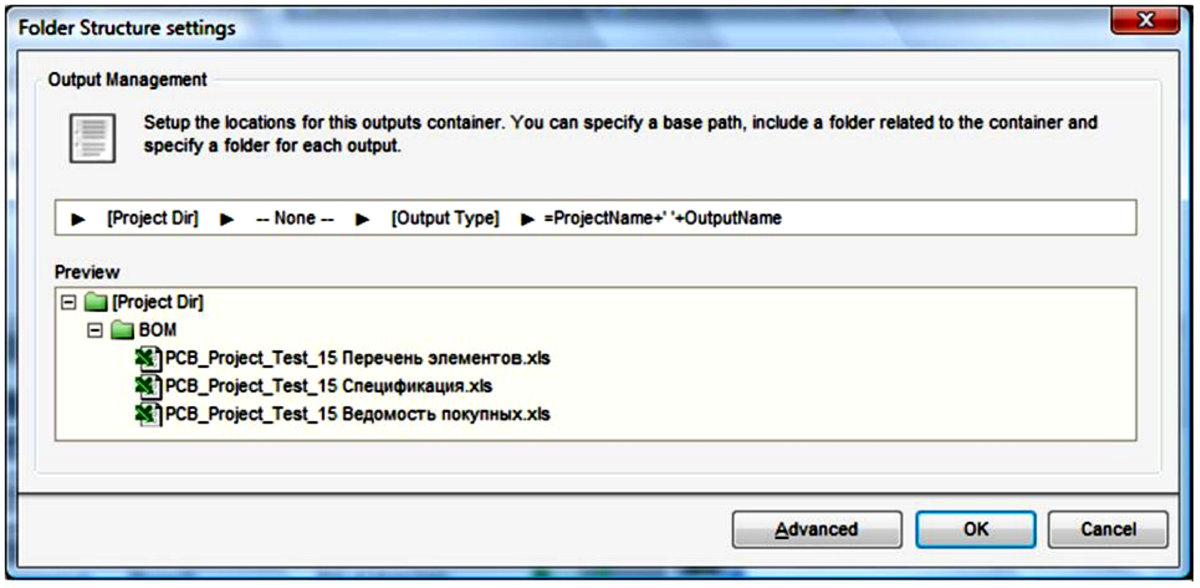
Рис. 6. Результат настройки путей и формата имен файлов
13. По щелчку левой кнопки мыши на голубом поле Folder Structure (см. рис. 4) текстовое поле заголовка “Folder Structure” становится доступным для редактирования. Имя среды вывода может быть изменено, например, на “Текстовые документы”.
14. Сохранить настроенный OutJob-файл в памяти компьютера.
15. Щелчком правой кнопки мыши на поле Folder Structure активизировать контекстное меню и указать в нем команду Run (Запустить). Запускается процедура экспорта данных BOM-файла в среду MS Excel. В процессе экспорта данные сортируются по типам компонентов, и размещаются в графах Перечня элементов в порядке следования позиционных обозначений в схемном документе проекта, в Спецификации и Ведомости покупных изделий – в алфавитном порядке наименований компонентов. Заполняются также графы Основной надписи каждого из документов. Преобразование выполняется в очередности, которая обозначена в поле Enabled оболочки Output Job Editor (см. рис. 4).
Пример конечного результата - фрагмент Перечня элементов - приведен на рис. 7.
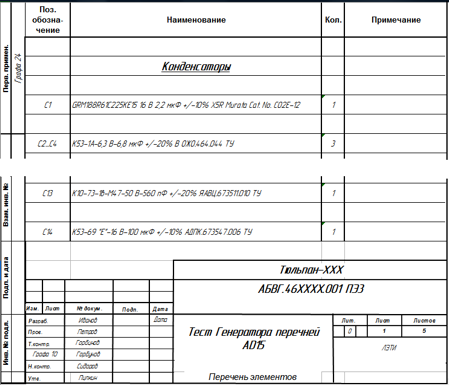
Рис. 7. Пример заполнения Перечня элементов
При формировании спецификации программа вносит записи в рубрику «Документация», после чего помещает сведения о компонентах схемы электрической принципиальной в раздел «Прочие изделия». Это естественно: сведения о сборочных единицах, деталях, стандартных изделиях и материалах, образующих сборку функционального узла, обычно отсутствуют в электрической схеме. Звучат предложения вносить элементы конструкции, записи о которых должны попадать в эти разделы спецификации, как фиктивные компоненты на отдельный лист схемы или формировать файл ActiveBOM и вносить в него эти записи. Однако, на производстве включить в схему составные части сборки, чтобы они попали в спецификацию, проблематично: инженер-разработчик схемы часто не представляет себе, какие составные части включит в сборку конструктор, а конструктор не имеет полномочий редактировать схему. Кроме того, обозначение документа для чертежа печатной платы на стадии выпуска схемы вообще еще не определено. Нужно также сформировать систему параметров компонентов так, чтобы записи об этих фиктивных компонентах не попали в перечень элементов, а в ведомость покупных изделий попали те из них, которые реально являются покупными. Это возможно, когда один человек или узкая группа работает над всем проектом. В условиях разделения труда между разработчиком схемы и конструктором последний может выполнять спецификацию в своей, “машиностроительной” САПР, используя рубрику “Прочие изделия” нашей спецификации как заготовку.
Настроенная структура OutJob-файла может использоваться в других проектах. Для этого следует сохранить, командой File | Save Copy As, копию первоначально настроенного файла в памяти компьютера и присоединять ее, как обычно, командой Add Existing to Project, к новым проектам. При этом программа каждый раз “подхватывает” имя нового проекта и включает его в имена файлов выходных текстовых документов. Чтобы один и тот же OutJob-файл не оказался принадлежностью сразу нескольких проектов, целесообразно для каждого нового проекта образовывать его новую копию.
Возможен альтернативный способ формирования текстовых документов, позволяющий получать документы по отдельности, непосредственно экспортом в MS Excel, не прибегая к использованию функции Output Job Editor. Для этого:
1. После выполнения настройки параметров документа и компонентов схемы командой главного меню Reports | Bill of Materials запустить операцию формирования BOM-файла. В открывающемся диалоговом окне Bill of Materials For Project [имя проекта] установить флажки видимости (Show) необходимых параметров схемного документа и параметров компонентов.
2. В поле Export Options установить формат файла для экспорта Microsoft Excel Worksheet (*.xls) и флажки Add to Project (включить в структуру проекта) и Open Exported (открыть экспортированный документ).
3. В поле Excel Options стандартной процедурой поиска найти в папке …\Altium\AD 15\Templates и выбрать шаблон документа (Template) ⎯ Перечень элементов.xlt, Спецификация.xlt или Ведомость.xlt.
4. Щелчком на кнопке Export запустить операцию экспорта BOM-файла в Excel. Конечный результат экспорта точно такой же, как показанный на рис. 7.
Недостатком рассмотренной процедуры является то, что она требует отдельную операцию присоединения шаблона и экспорта для каждого документа, при этом каждый из сформированных документов носит одно и то же файловое имя, совпадающее с именем проекта, и для сохранения и дальнейшего использования документы должны быть переименованы.